苹果IOS8.1降级教程
发布时间:2015-05-12 来源:查字典编辑
摘要: 方法一:官方恢复降级说明:此方法适用于在系统验证未关闭的时候操作操作步骤:1、将iphoneipadiTouch等设备连接电脑打开iTun...
方法一:官方恢复
降级说明:
此方法适用于在系统验证未关闭的时候操作
操作步骤:
1、将iphone ipad iTouch 等设备连接电脑打开 iTunes。
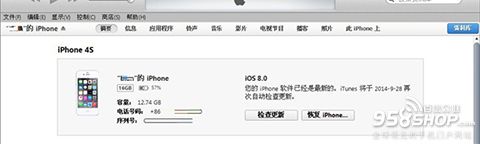
图片仅供参考
2、按住键盘上 Shift(上档键) 鼠标左键点击 iTunes 的 恢复。
3、iTunes 会弹出对话窗,然后选择 iOS 8.0..2 固件

图片仅供参考
4、成功恢复 iOS8.0.2需要激活设备(按照系统提示步骤完成即可)。
方法二:DFU 模式恢复
降级说明:
此降级方法需要进入 DFU 模式或恢复模式,会抹掉你设备上的所有资料,因此需提前做好设备的备份工作。
操作步骤:
1、iPhone关机后长按Home键8秒,通过 USB 数据线连接电脑,或者请把设备链接电脑,先按住电源键3秒,然后继续同时按住开关机键和 Home 键,持续到第 10 秒的时候,请立即松开开关键,并继续保持按住 Home 键,直到在电脑上看到识别到 DFU 状态下的 USB 设备时就进入 DFU 模式了,这个时候 iTunes 会自动或者手动启动。
2、iTunes 会自动检测到一台等待恢复的设备,点击确定

图片仅供参考
3、按住键盘上的 shift 键 iTunes 上的“恢复”,选择 iOS 8.0.2固件

图片仅供参考

图片仅供参考
4、设备就会开始重新刷机,恢复到一个全新的系统。
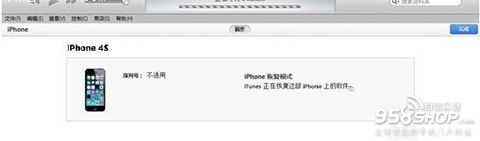
图片仅供参考
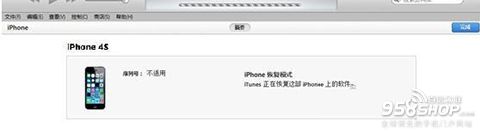
图片仅供参考
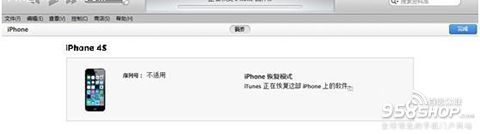
图片仅供参考

图片仅供参考
5、恢复完成之后,在 iTunes 上点击“设置为新的设备”。


